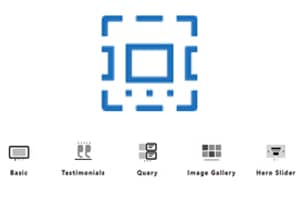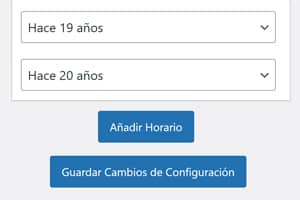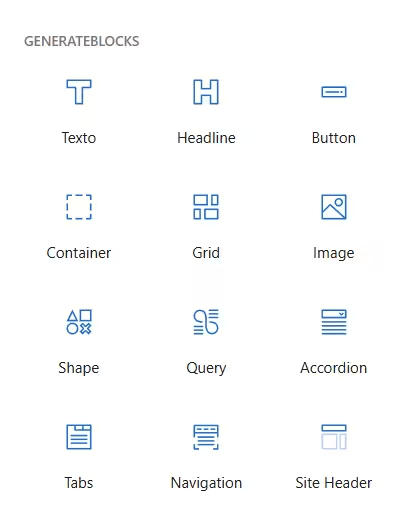
Non molto tempo fa ho aggiunto qui una funzione per creare pulsanti per aprire una finestra modale senza plugin in WordPress. Ebbene, ieri, GenerateBlocks, nell'aggiornamento 2.3.0 della sua versione Pro, ha aggiunto questa opzione molto più flessibile e con molte più possibilità che possono farvi risparmiare qualche plugin.
Si tratta di pannelli sovrapposti (non so se sia la traduzione migliore per "pannelli sovrapposti") con condizioni.
I pannelli di sovrapposizione di GenerateBlocks Pro 2.3 consentono di aggiungere qualsiasi contenuto a elementi interattivi come popup, finestre scorrevoli, finestre modali e non, tooltip, pannelli off-canvas e persino mega menu.
Mentre GenerateBlocks e GeneratePress sono noti per fornire codice pulito, leggero e ottimizzato, devo ancora analizzare l'impatto sul DOM di questi pannelli per confrontare la quantità di elementi e la profondità che aggiungono per sapere in quali casi sarà meglio usare questo nuovo strumento o solo HTML e CSS sacrificando le sue interessanti opzioni di regole condizionali.
GenerateBlocks non aggiunge un nuovo blocco alla sua collezione di 12. Ciò che vedremo sono queste due nuove opzioni nell'amministrazione: Overlay Panels e Conditions.
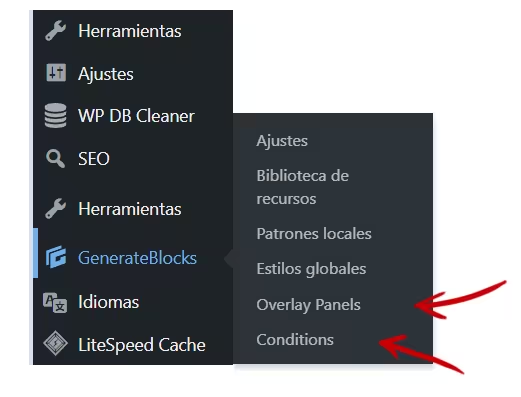
Per iniziare a creare il primo modal, popup o tooltip, facciamo clic su Overlay Panels e sulla destra troveremo le opzioni di configurazione.
È ora possibile testare le sue funzioni creando qualsiasi contenuto all'interno di un contenitore GenerateBlocks (o di un altro elemento), senza dover ancora esplorare le opzioni di configurazione delle Condizioni.
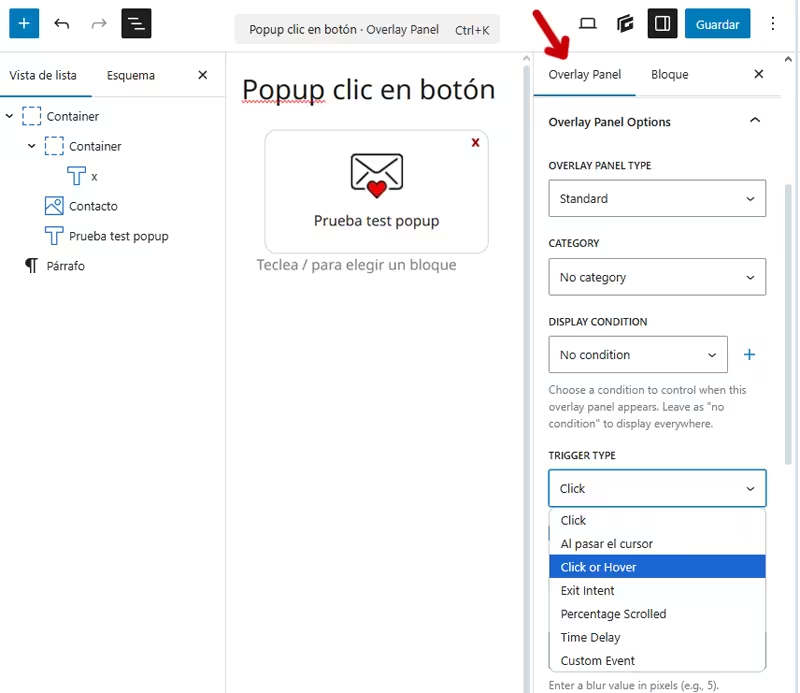
Sono disponibili dei trigger (azioni o circostanze che eseguiranno la cosa con il contenuto da visualizzare):
- Fare clic. Il contenuto da visualizzare quando si fa clic su un pulsante, un'immagine o un collegamento, ecc. è attivato.
- On hover, si attiva quando un utente passa il mouse su un elemento.
- Fare clic o passare il mouse. Combinare clic e passaggio del mouse.
- Intento di uscita: visualizzato quando l'utente tenta di abbandonare la pagina e sposta il puntatore nella parte superiore del browser.
- Scorrimento percentuale: visualizzazione dopo che l'utente è sceso a una determinata percentuale della pagina.
- Ritardo: appare dopo l'ora impostata.
- Glieventi personalizzati sono attivati da azioni specifiche, come quando un articolo viene aggiunto al carrello di WooCommerce (`wc-blocks_added_to_cart`).
Poi potete dare un'occhiata alle Condizioni e provare le possibilità. Anche se non ho ancora avuto il tempo di utilizzare tutte le combinazioni, le poche che ho potuto provare sembrano già molto utili.
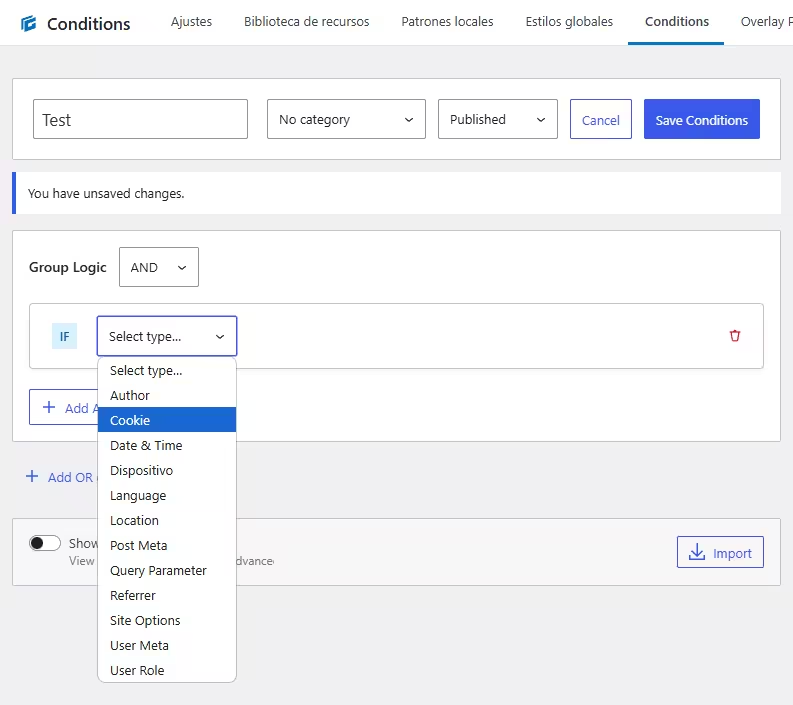
Se gli inneschi offrono una buona gamma di opzioni, le condizioni aumentano notevolmente le loro possibilità.
Le condizioni possono essere basate su un'ampia gamma di parametri, offrendo un controllo granulare:
- Autore: mostra le sovrapposizioni sui contenuti di autori specifici.
- Cookie: mostra o nasconde le sovrapposizioni in base alla presenza o ai valori dei cookie.
- Data e ora. Sovrapposizioni di pianificazione per date, orari specifici o eventi ricorrenti.
- Dispositivo - mostra o nasconde le sovrapposizioni in base al dispositivo desktop, tablet o mobile.
- Lingua: segmenta gli utenti in base alla lingua della pagina.
- Posizione: visualizza gli overlay su pagine, post o file specifici. Le posizioni possono anche essere configurate per l'intero sito o a un livello di dettaglio fino alla pagina 404 o alle sottopagine.
- I campidei post personalizzati possono essere utilizzati per attivare le sovrapposizioni (ad esempio, visualizzare una sovrapposizione sui post con un valore meta specifico).
- Parametro di query - indirizza gli URL con stringhe di query specifiche (ad esempio, `?utm_source=newsletter`). È molto utile se si gestiscono annunci e si desidera mostrare solo le offerte basate su parametri di query specifici per una determinata campagna.
- Referrer: individua i visitatori provenienti da domini o URL specifici.
- Opzioni del sito - Regolazione delle impostazioni del sito WordPress per le condizioni.
- Metadati utente, personalizzazione in base ai dati del profilo utente.
- Ruolo utente: mostra i contenuti agli utenti registrati, agli amministratori, agli abbonati o agli ospiti.
Potete trovare l'elenco delle altre opzioni in dettaglio in questo post o in questa guida per i pannelli e in questa per le condizioni con documentazione, esempi, suggerimenti e screenshot.
E se preferite che qualcuno vi spieghi graficamente come iniziare, Kyle di The Admin Bar lo ha già fatto in questo video.
Penso ancora che, sebbene nel loro forum di supporto offrano un ottimo servizio clienti con risposte molto utili a qualsiasi domanda, la curva di apprendimento per l'uso delle molte possibilità di GenerateBlocks sia ancora un po' ripida. Ancora di più per i nuovi arrivati o per chi è abituato a creatori come Elementor. Tuttavia, non cambierei GB con nessun costruttore o collezione di blocchi perché la sua evoluzione, anche se lenta, mi sembra giusta.